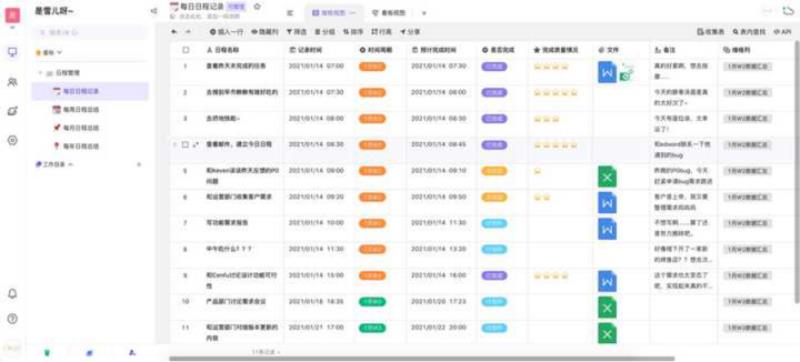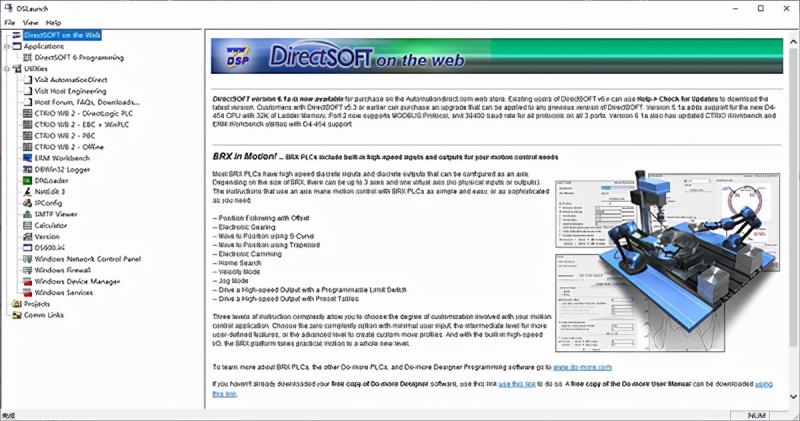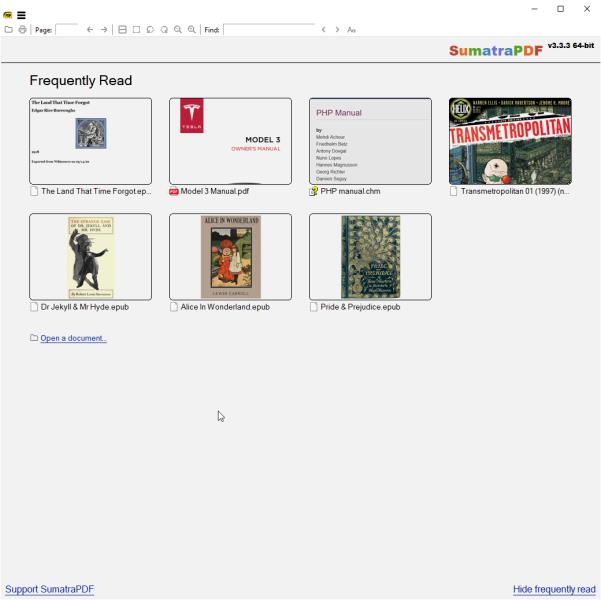cdr批量导出jpg插件(cdr吸管工具快捷键)
好多同学对于CorelDRAW 2018批量导出图片格式的操作不太了解。这种情况比较常见,比如设计了一本画册,在同一个文档中页面比较多,如果一页一页导出那将是一项巨大的工程,这时候我们就会想到CDR的批量操作, 本文介绍在CDR中使用魔镜插件批量导出图片的方法。
启动CorelDRAW软件,Ctrl+N新建文档,然后添加多个页面。
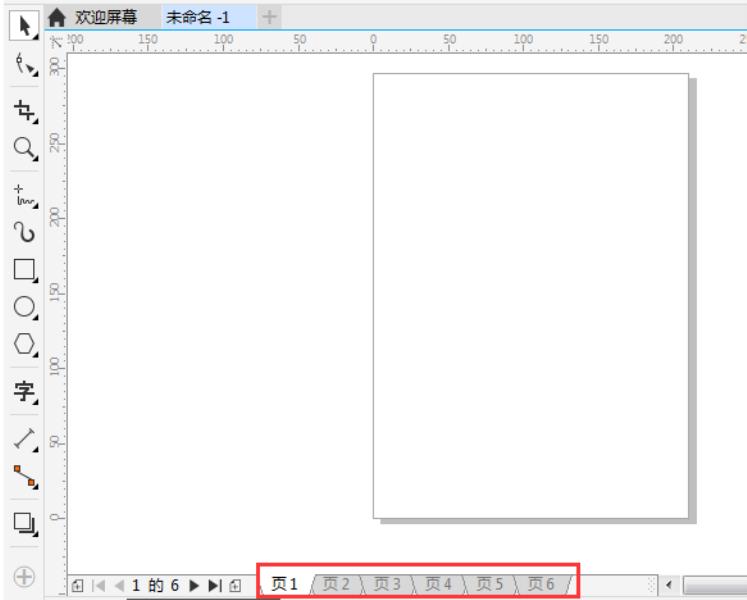
双击矩形工具创建与画布同等大小的矩形,在右侧点击颜色为矩形填充一个颜色。假设这样我们就做好了一页文档图。

选择这个矩形,复制黏贴到所有绘图页面,然后分别改变矩形的颜色,可以通过视图菜单栏下的“页面排序器视图”来查看。
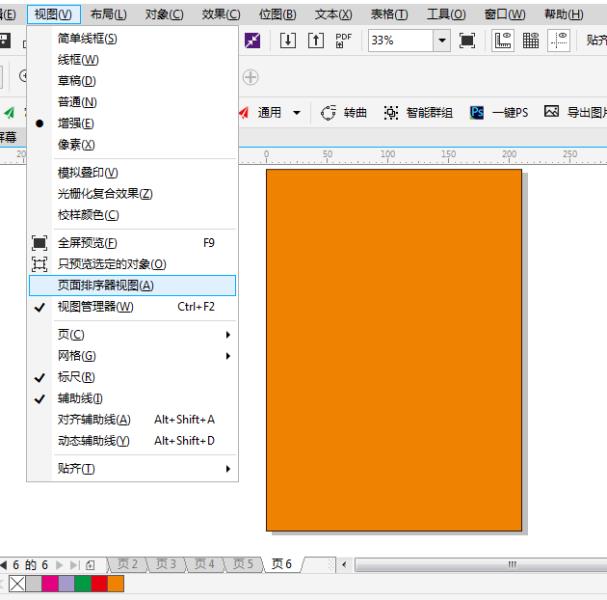
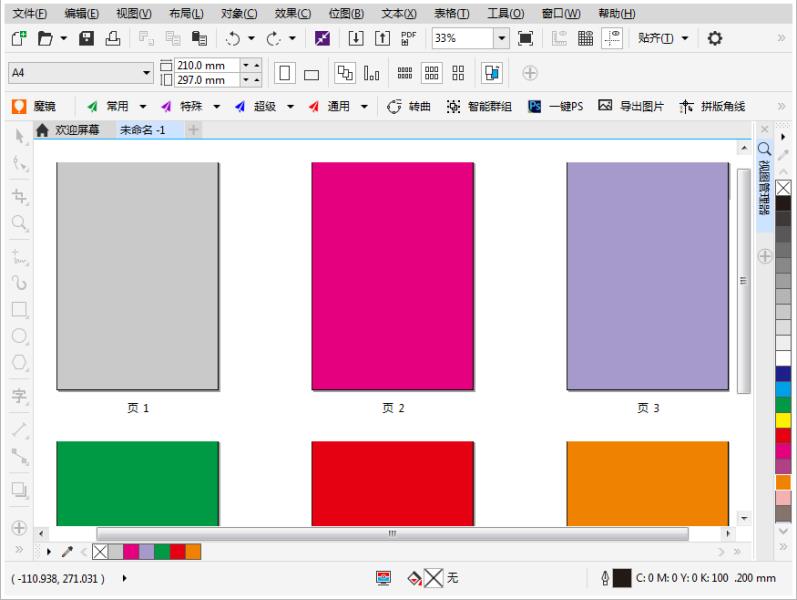
在属性栏下方,我们看到了安装好的魔镜插件(PS:魔镜插件不是软件自带的,需要自行安装),点击【导出图片】-
免责声明:本文仅代表文章作者的个人观点,与本站无关。其原创性、真实性以及文中陈述文字和内容未经本站证实,对本文以及其中全部或者部分内容文字的真实性、完整性和原创性本站不作任何保证或承诺,请读者仅作参考,并自行核实相关内容。文章投诉邮箱:anhduc.ph@yahoo.com